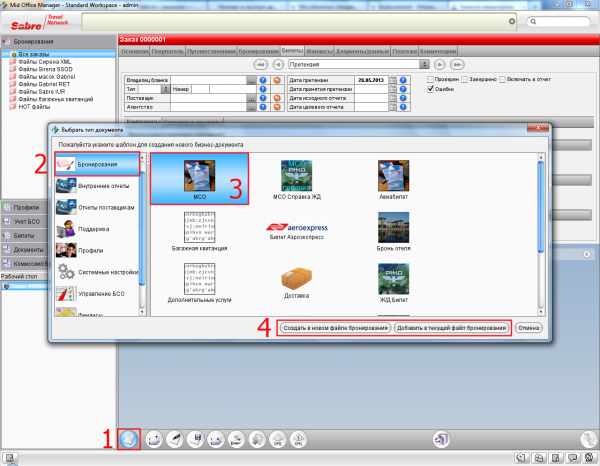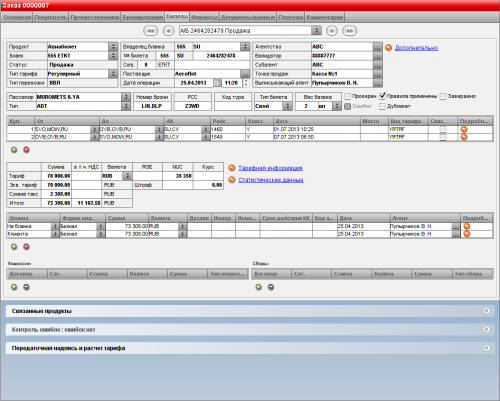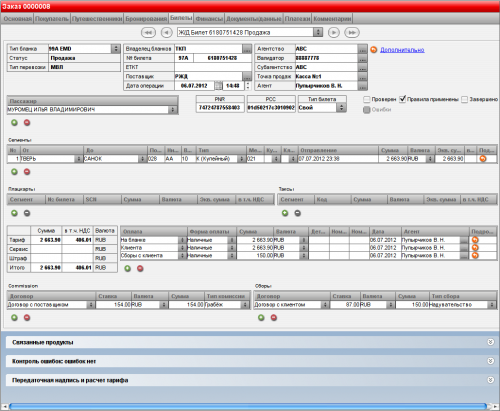Продукты
Продукты в Mid Office Manager представляют услуги, продажей которых занимается агентство (в виде продуктов в Mid Office Manager представлены также некоторые сопутствующие документы, например MCO и КРС). Продукт является зависимым объектом заказа, поэтому никакой продукт не может существовать отдельно от заказа. Для работы с продуктом служит так называемая «маска продукта», которая позволяет просматривать и редактировать поля продукта, а также выполнить определенные операции с продуктом, такие как оформление обменов, возвратов, связывание продуктов и т. п.
В данный момент в Mid Office Manager существуют следующие категории продуктов:
- Авиабилет
- Билет Аэроэкспресс
- Железнодорожный билет
- Бронь отеля
- MCO (Miscellaneous Charges Order)
- MCO справка Ж/Д
- КРС (квитанция разных сборов)
- Багажная квитанция
- Доставка
- Туристическая страховка
- Страховка от несчастного случая
- Дополнительные услуги
- Претензия (ADM/ACM)
В Mid Office Manager можно создавать собственные продукты. Подробнее о создании продуктов, соответствующих уникальным требованиям агентства см. Универсальный продукт.
Далее рассказывается о работе с масками продуктов. Подробнее конкретные операции, набор которых зависит от типа продукта, описаны в разделах, посвященных продуктам соответствующего типа.
Перед ознакомление с этой статьей рекомендуется внимательно изучить статью Заказы.
Содержание |
Создание продуктов
Продукт в Mid Office Manager может создаваться либо автоматически — в результате обработки обменного файла, либо вручную с помощью меню создания нового объекта.
Автоматическое создание продуктов
Чтобы создавать продукты с помощью обменных файлов, полученных из систем бронирования, надо настроить автоматическую обработку обменных файлов. Подробнее о настройке обработки обменных файлов см. Импорт данных из систем бронирования.
У процесса автоматического создания продуктов из обменных файлов есть ряд особенностей:
- Для каждого нового продукта автоматически создается новый заказ. Чтобы новый продукт создавался в уже существующем заказе, надо указать ремарку с номером этого заказа при создании бронирования в GDS. (Подробнее см. Особенности работы с системами бронирования).
- Если обменный файл содержит информацию о продукте, который уже есть в базе данных Mid Office Manager, не всегда будет автоматически создан новый продукт. Например, при получении обменного файла, который содержит информацию об обмене авиабилета, будет обновлена первоначальная маска билета (типа «Продажа»), а также создан новый продукт категории авиабилет типа «Обмен» (подробности о типах продуктов одной категории описаны в статьях, посвященных этим категориям).
Создание продукта вручную
Для ручного создания многих других объектов, для ручного создания нового продукта используется меню создания нового объекта. Чтобы создать новый продукт вручную, выполните следующие инструкции:
- Щелкните кнопку «Создать» на Панели инструментов.
- В открывшемся окне в списке разделов слева выберите раздел «Бронирования».
- В правой части окна выберите подходящий вам продукт.
- Нажмите одну из кнопок в нижней правой части окна создания нового объекта. Кнопка «Создать в новом файле бронирования» автоматически создаст новый заказ и поместит туда создаваемый продукт. Кнопка «Добавить в текущий файл бронирования» позволяет добавить свежесозданный продукт в уже существующий объект заказа (для этого необходимо предварительно открыть нужный заказ в рабочей области).
Эти шаги проиллюстрированы на снимке экрана ниже:
Удаление продуктов
Продукты можно удалить одним из двух способов:
- Выберите удаляемые продукты в списке и щелкните кнопку «Удалить» на Панели инструментов.
- Откройте продукт и щелкните кнопку «Удалить» на Панели инструментов.
Первый способ позволяет удалить сразу несколько продуктов, а второй удаляет только один продукт.
Восстановить удаленный продукт можно только путем отката всего заказа к предыдущей версии. (Подробнее о работе с версиями объектов см. Версии документов.)
Маски продуктов
Маской продукта называется визуальное представление информации о продукте в Mid Office Manager. Для изменения информации о продукте используется его маска, доступная в заказе, который содержит данный продукт.
Открытие и редактирование продуктов
Продукты доступны в нескольких списках объектов. Во-первых, все продукты перечислены в списке «Все продукты», а также в специальных списках, отображающих продукты только одного типа (так, авиабилеты находятся в списке «Все авиабилеты», а железнодорожные билеты находятся в списке «Все Ж/Д билеты»).
Все продукты одного заказа доступны для просмотра и редактирования на закладке «Билеты» этого заказа. В верхней части окна расположены кнопки управления списком продуктов заказа:
Кнопки справа и слева позволяют перейти соответственно к первому, предыдущему, следующему и последнему продуктам, а при нажатии на выпадающий список откроется список всех содержащихся в открытом заказе продуктов.
Общие элементы масок продуктов
Далее рассмотрим общую структуру маски продукта и подробно остановимся на общих элементах, редактирование и просмотр которых предлагает нам маска любого продукта вне зависимости от его категории.
Для сравнения взгляните на маски двух продуктов: Авиабилета и Ж/Д билета (щелкните по изображению для увеличения).
Как мы видим, в верхней части расположена основная информация о продукте — номер билета, имя пассажира и т.п. Ниже расположена информация о сегментах билета, где перечислены пункты назначения и т.п. Далее располагается тарифная информация, где указаны суммы тарифа и такс по билету. За ней следует блок форм оплаты (о формах оплаты рассказано подробнее далее в этой статье). Затем расположены таблицы комиссий и сборов. В самом низу находятся три специальных блока, где расположены данные о связанных продуктах, сообщения об ошибках и информация о передаточной надписи и расчете тарифа. На масках некоторых продуктов часть этих элементов может отсутствовать.
В этой статье мы остановимся подробно лишь на двух элементах маски, которые используются большинством продуктов. Остальные элементы рассмотрены в отдельных статьях, посвященных специфическим продуктам.
Таблица форм оплаты
Форма оплаты (ФОП) в Mid Office Manager это данные о фактической оплате продукта. Например, для авиабилета с общей стоимостью (тариф, таксы, НДС, штрафы) 30 000 рублей, за который агентство также получило сборы в размере 300 и 700 рублей, будут созданы три ФОП — два ФОП для оплаты общей стоимости («На бланке» и «Клиента») и один ФОП, фиксирующий оплату клиентом сервисных сборов (если используется двойная форма оплаты, будет создано больше записей):
Именно позиции из таблицы ФОП будут использоваться при составлении финансовых документов. Поэтому если вы, допустим, изменили вручную сумму сбора в таблице сборов, но не пересчитывали ФОП, то в финансовых документах сумма не изменится.
С помощью кнопок Оплатить и Отменить оплату можно соответственно выполнить или отменить оплату. Можно выполнить частичную оплату — в этом случае для оставшейся к оплате суммы будет создан дополнительный ФОП с пустыми полями даты и агента. Кнопка отмены оплаты удаляет значения агента и даты из полей всех ФОП, где эти поля не пусты.
Кнопка Пересчитать ФОП на Панели инструментов позволяет пересчитать формы оплаты, если какие-либо суммы по билету были изменены (тариф, сборы и т. п.). При применении правил договоров по щелчку кнопки Применить правила также выполняется перерасчет ФОП.
В следующей таблице приведена информация о таблице форм оплаты.
| Столбец | Описание |
|---|---|
| Оплата | Тип оплаты. Возможны следующие значения:
|
| Форма оплаты | Способ оплаты (наличные, безнал и т. п.). Возможные значения определяются настроенными в системе формами оплаты. |
| Сумма | Сумма платежа. Десятичное число (дробная часть отделяется точкой) |
| Валюта | Название валюты, в которой выполнена оплата. Возможные значения определяются настроенными в системе валютами |
| Детали | Тип пассажира (депутат, инвалид 1-й группы и т.п.). Если ФОП — кредитная карта, здесь также содержится информация о типе кредитной карты |
| Номер | Номер билета, принятого к обмену (используется в формах обмена билетов). Целочисленное значение |
| Номер КК | Номер банковской карты, с помощью которой выполнена оплата. Целочисленное значение |
| Срок действия КК | Срок действия банковской карты, с помощью которой выполнена оплата. |
| Код авторизации КК | Код авторизации транзакции. Целочисленное значение |
| Дата | Дата получения оплаты по данной ФОП |
| Агент | Имя принявшего оплату агента. Выбирается из списка агентов в Mid Office Manager |
| Подробнее | По щелчку значка со стрелочкой в этом столбце открывается окно Дополнительные данные. В этом окне содержится информация о том, какой плательщик и через какой банк осуществил платеж (если он был осуществлен), а также какие сборы и скидки (если таковые имеются) были оплачены этим ФОП |
Таблицы комиссий и сборов
Таблицы комиссий и сборов содержат информацию о всех рассчитанных для продукта комиссиях и сборах (как рассчитанных на основе договоров, так и заданных вручную). Каждая строка отмечает сумму по отдельной категории комиссии или сбора (для одного билета можно рассчитать только одну комиссию данной категории; то же самое относится и к сборам и скидкам одной категории). Таблицы комиссий и сборов могут содержать неограниченное количество строк.
Комиссии могут быть либо рассчитаны для продукта с помощью Mid Office Manager, либо их значения могут быть рассчитаны в системе бронирования (не все системы бронирования позволяют записывать значения комиссий в обменный файл) и считаны из обменного файла при его обработке. Также с помощью кнопок «плюс» и «минус» можно вручную добавлять и удалять данные по комиссиям и сборам (для некоторых продуктов необходимо отметить галочку «Правила применены», чтобы внесенные вручную сборы и комиссии сохранились).
Обе таблицы обладают почти одинаковыми столбцами. Для обоих таблиц эти столбцы рассмотрены ниже.
| Столбец | Описание |
|---|---|
| Договор | Тип договора. Один из трех возможных типов двухсторонних договоров: Договор с клиентом, Договор с поставщиком или Субагентский договор |
| Сегмент | Номер сегмента, к которому сумма комиссии данной категории. Для комиссий, начисленных билет в целом, значение в этом поле не задается |
| Ставка | Процентная ставка комиссий или сборов, рассчитываемых как процент. В случае использования фиксированной комиссии или сбора в этом поле отображаются значения до округления |
| Валюта | Название валюты, в которой выполнена оплата. Возможные значения определяются настроенными в системе валютами |
| Сумма | Сумма комиссии или сбора. Если используется округление, в этом поле отображается сумма после округления. Десятичное число (дробная часть отделяется точкой) |
| Тип комиссии | Тип комиссии (не следует путать с категорией комиссии) |
| Тип сбора | Тип сбора (не следует путать с категорией сборов) |
Действия с продуктами
Работа со списками и масками отдельных продуктов выполняется с помощью кнопок на панели инструментов. Поведение одной и той же кнопки может немного отличаться при работе с разными продуктами, например обмен авиабилетов и железнодорожных билетов выполняется по-разному.
В приведенных ниже таблицах описаны только общие операции. За более подробной информацией о действиях, возможных с продуктами конкретного типа, следует обращаться к разделу, посвященному работе с продуктами этого типа.
| Значок | Название кнопки | Описание | ||
|---|---|---|---|---|
| Возврат | Выполняет возврат продукта.
| |||
| Обмен | Выполняет обмен продукта.
| |||
| Аннулировать | Аннулирует продукт.
| |||
| Отменить аннуляцию | Отменяет аннуляцию продукта.
| |||
| Пересчитать ФОП | Пересчитывает суммы в таблице форм оплаты в соответствии с суммами тарифов, такс и сборов, обозначенных в соответствующих таблицах маски билета. ФОП пересчитывается автоматически при применении к заказу правил договора по щелчку кнопки Применить правила | |||
| Клонировать | Клонирует продукт, то есть создает продукт, полностью идентичный клонируемому. Единственное отличие — если у продукта есть номер, то новому продукту назначается новый уникальный. | |||
| Оплатить | Выполняет полную или частичную оплату продукта. При этом проверяется, есть ли в таблице форм оплаты неоплаченные формы оплаты (то есть формы оплаты, дата и принявший оплату агент которых не указаны). Если неоплаченных форм оплаты нет, кнопку использовать нельзя. Подробнее о формах оплаты см. Формы оплаты. | |||
| Отменить оплату | Отменяет оплату. При этом проверяется, есть ли в таблице форм оплаты неоплаченные формы оплаты (то есть формы оплаты, дата и принявший оплату агент для которых указаны). Если оплаченных форм оплаты нет, кнопку использовать нельзя. Подробнее о формах оплаты см. Таблица форм оплаты. |
| Значок | Название кнопки | Описание |
|---|---|---|
| Применить правила | Применяет к выбранным заказам правила договоров. Все продукты заново проверяются на предмет соответствия условиям правил договоров, и ко всем выбранным продуктам повторно применяются действия правил, применимых к этим продуктам.
Следует иметь в виду, что правила применяются повторно не только к выбранным продуктам, но и к остальным продуктам в заказах, к которым относятся выбранные продукты. После применения правил автоматически пересчитываются ФОПы. | |
| Экспортировать заказы в XML файл | Экспортирует заказы, в которых содержатся выбранные продукты, в файл формата XML. | |
| Объединить/разделить заказы | Соединить несколько заказов, в которых содержатся выбранные продукты, в один или же наоборот, разделить эти заказы. Подробнее см. Заказы. | |
| Доставка | Позволяет оформить доставку для выбранных продуктов. Подробнее см. Доставка. |
Ссылки по теме
Более полная информация о работе с конкретными продуктам доступна в следующих статьях:
- Авиабилеты (а также с EMD и багажными квитанциями)
- Квитанции разных сборов (КРС)
- Железнодорожные билеты
- Претензии
- Универсальный продукт